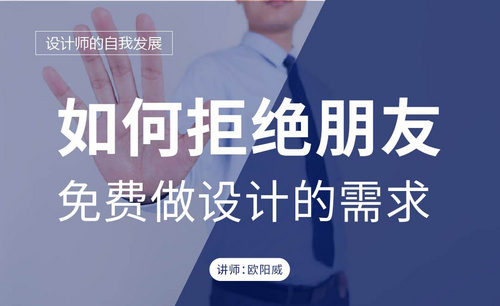如何下载ps免费字体?
发布时间:2021年07月28日 13:44
很多人在使用PS的时候制作广告宣传海报啥的需要设计一些字体,软件中自带的默认字体过于普通无法满足需要,所以就需要自己下载字体素材。很多小伙伴有了字体素材但是不知道该怎么导入进PS软件中,而且网站上很多字体都需要付费,如何下载到免费的字体呢?以及如何导入ps软件中使用,下面我们就来看看。
步骤如下:
1.如果没有字体素材的话,就需要下载。在浏览器的搜索引擎中输入关键词进行搜索,找到“系统之家”点击进入。
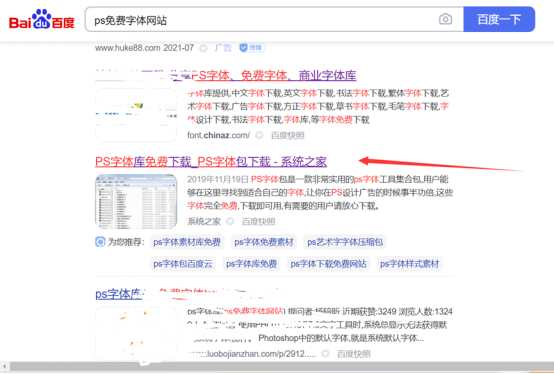
2.进入网站之后,你会看到有两种方式下载,根据自己的需要选择点击下载就是,这里我点击了“高速下载”。
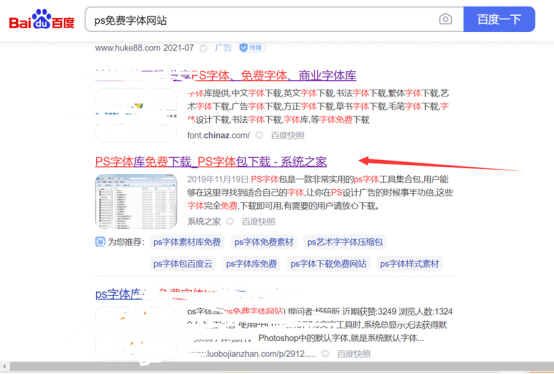
3.弹出的下载提示框,下载文件保存的位置选择在桌面或者其他地方,能方便自己找到就行,点击“下载”。
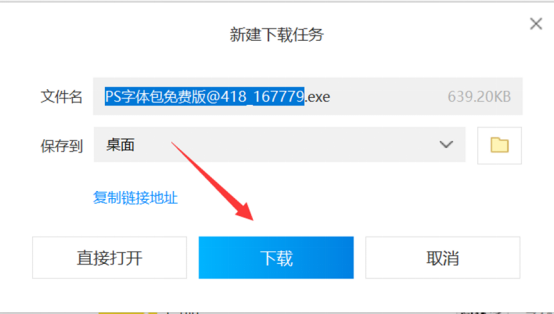
4.下载好后,找到所在的文件,鼠标右击选择“以管理员身份进行运行”。
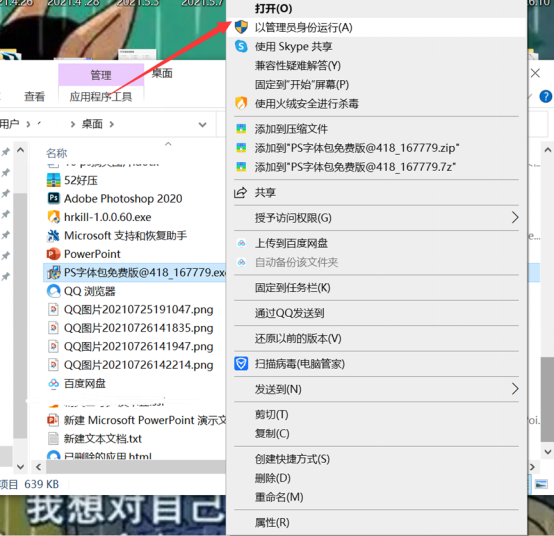
5.在弹出的窗口,点击目标安装途径选择要安装到的位置,一般不建议放C盘,选择好后点击下一步进行安装。
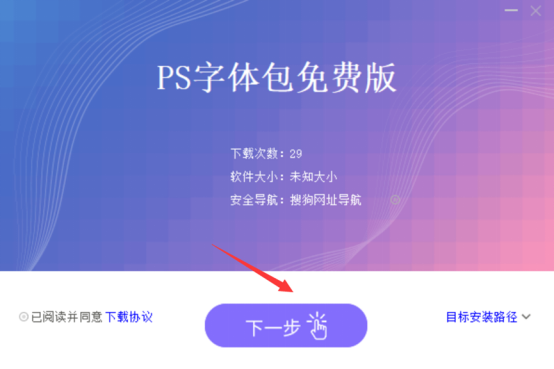
6.耐心等待安装好后,点击桌面的【开始】菜单,打开窗口点击右侧的“控制面板”,如图所示。
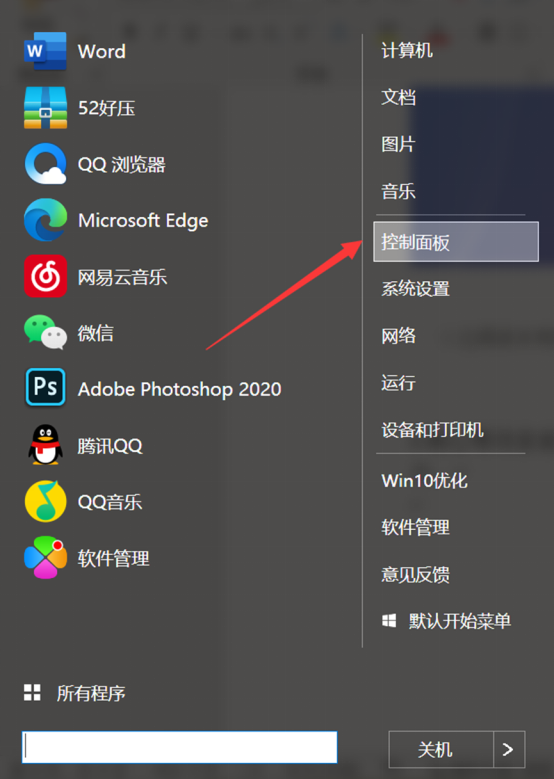
7.打开面板界面,点击字体,打开字体文件夹,然后将选中的字体复制进来在打开PS软件就可以使用了。
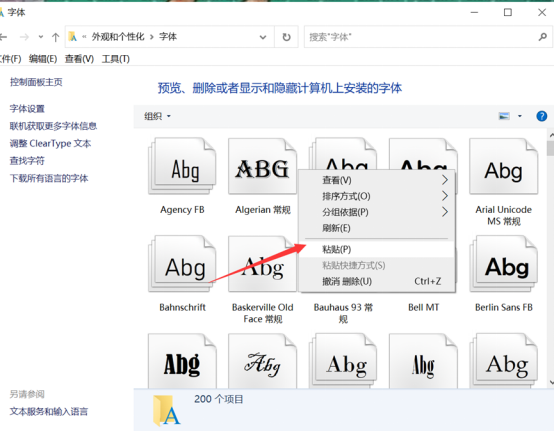
8.接着我们打开PS软件,点击左侧工具栏里的【横排文字工具】,在上方的文字属性中点击字体,打开下拉列表即可查看新的字体。
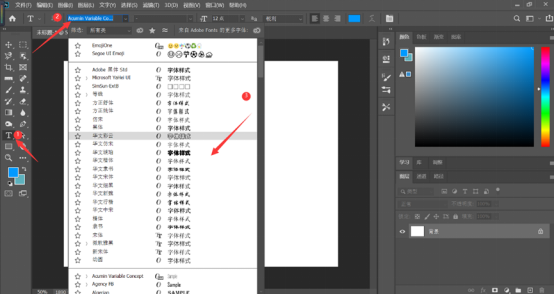
以上就是ps免费字体的下载及导入方式,希望对大家能有所帮助。
本篇文章使用以下硬件型号:联想小新Air15;系统版本:win 10;软件版本:Photoshop 2020。